win10电脑文件后缀名怎么显示出来 win10怎么把电脑文件的后缀名显示出来
更新时间:2022-08-25 18:32:20作者:haoxt
电脑文件有许多不同的类型,不同类型文件有自己的后缀名,比如.docx,.txt等。有win10精简版用户发现电脑文件不显示后缀名,那么win10电脑文件后缀名怎么显示出来呢?要显示文件后缀名,有两种方法可以实现,下面小编就来和大家介绍win10怎么把电脑文件的后缀名显示出来。
方法一:
1、首先打开win10“此电脑”。
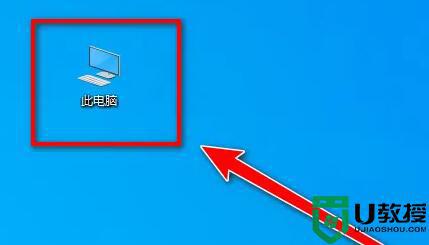
2、接着点开上方“查看”。
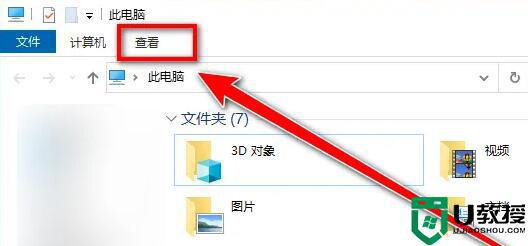
3、然后勾选“文件扩展名”就可以显示系统文件后缀名了。
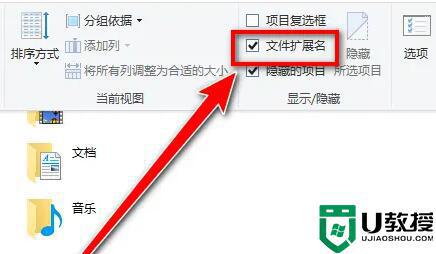
方法二:
1、点击开始,打开“控制面板”。
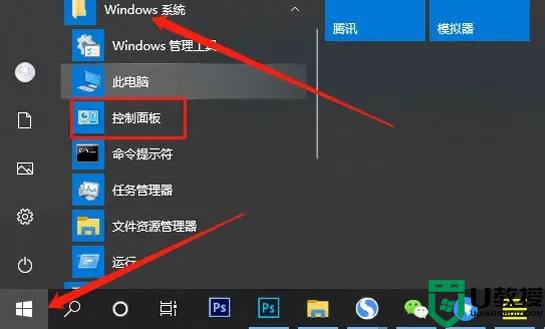
2、然后打开“外观和个性化”设置。

3、再打开“文件资源管理器选项”。
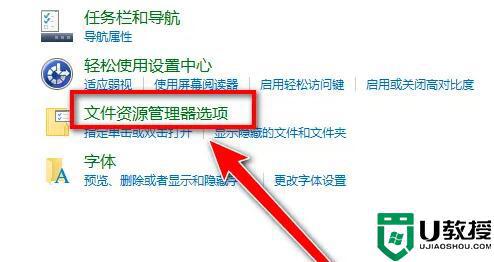
4、随后进入上方“查看”选项卡。
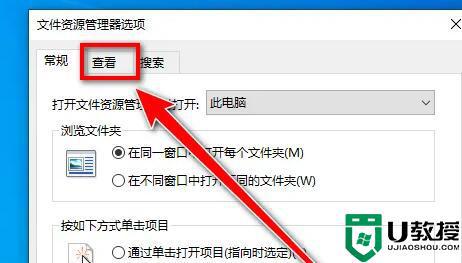
5、最后取消“隐藏已知文件类型的扩展名”并确定保存即可。
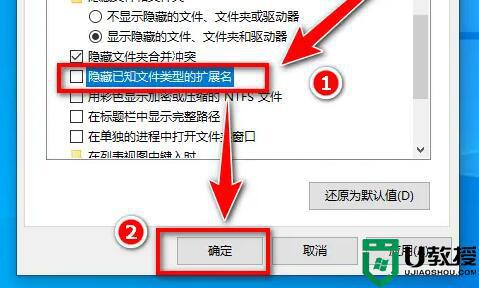
win10电脑文件后缀名怎么显示出来的方法就是这样子,如果你需要看文件后缀名,可以参考这个教程来设置。
win10电脑文件后缀名怎么显示出来 win10怎么把电脑文件的后缀名显示出来相关教程
- 电脑文件后缀名隐藏了怎么显示 win10后缀名隐藏了怎么打开
- 怎么让win10电脑的文件显示后缀名 让win10电脑文件显示后缀名两种方法
- 电脑文件后缀名隐藏了怎么显示 win10后缀名隐藏了怎么打开
- win10电脑文件后缀名隐藏了怎么显示 教你显示win10文件后缀名的方法
- Win11如何修改文件后缀名 Win11怎么显示后缀名 系统之家
- 如何让win10文件后缀名显示 让win10文件后缀名直接显示的方法
- 如何修改文件后缀名win10 win10电脑更改文件名后缀操作方法
- win10怎么显示文件的隐藏后缀 让win10文件显示后缀名的操作方法
- w10怎么修改文件后缀名 win10如何修改文件后缀名
- win10文件怎么改后缀 win10修改文件后缀名的教程
- Win11如何替换dll文件 Win11替换dll文件的方法 系统之家
- Win10系统播放器无法正常运行怎么办 系统之家
- 李斌 蔚来手机进展顺利 一年内要换手机的用户可以等等 系统之家
- 数据显示特斯拉Cybertruck电动皮卡已预订超过160万辆 系统之家
- 小米智能生态新品预热 包括小米首款高性能桌面生产力产品 系统之家
- 微软建议索尼让第一方游戏首发加入 PS Plus 订阅库 从而与 XGP 竞争 系统之家
win10系统教程推荐
- 1 window10投屏步骤 windows10电脑如何投屏
- 2 Win10声音调节不了为什么 Win10无法调节声音的解决方案
- 3 怎样取消win10电脑开机密码 win10取消开机密码的方法步骤
- 4 win10关闭通知弹窗设置方法 win10怎么关闭弹窗通知
- 5 重装win10系统usb失灵怎么办 win10系统重装后usb失灵修复方法
- 6 win10免驱无线网卡无法识别怎么办 win10无法识别无线网卡免驱版处理方法
- 7 修复win10系统蓝屏提示system service exception错误方法
- 8 win10未分配磁盘合并设置方法 win10怎么把两个未分配磁盘合并
- 9 如何提高cf的fps值win10 win10 cf的fps低怎么办
- 10 win10锁屏不显示时间怎么办 win10锁屏没有显示时间处理方法

